Happy Hacking Keyboardというキーボードをご存知でしょうか。
※リンクはアマゾンページに飛びます
昔からキーボードマニアの中では知る人ぞ知るキーボードであり、その打鍵感、コンパクトさ、必要最低限にまでキーの数を絞った独自のキー配列などで、キーボードを多く利用する職業(作家やライター、プログラマーなど)の方々から絶賛され、根強い人気を誇る超高級キーボードです。
今回は自宅用に買っちゃいました、という話です。
Happy Hacking Keyboard Professional2(HHKB)
今回購入したHHKB Professional2には墨、白という2種類の色があります。これまではずっと黒色のキーボードだったので気分を変えて今回は白にしてみました。
目次
開封、箱の中身
外箱だけ見ると想像していたよりも全然小さいです。黒い箱の真ん中にHHKBのロゴとProfessional2という文字が表示されていてソソられます。おそらく墨も同じ箱なので、横にある青いシールがなければパッと見でキーボードの色の判別はできません。
キーボード本体、USBケーブル、説明書という非常にシンプルな構成。USBケーブルは取り外し可能となっています。これは持ち運ぶ時にとても便利な作りです。
中身に関しては、キーと同様に必要最低限のものしか入っていません。Apple製品のように箱のデザイン、ケーブルの巻き方など、細部にまで凝っている感じもないので、あくまでもメインのキーボードの質で勝負するというある種の気迫のようなものを感じます。
外観、キー配置
一般的なキーボードと比べて、エスケープキー(ESC)、ファンクションキー(上段のF1~F12)、矢印キー、HOME・ENDなどのある部分、PrintScreenなどのある部分、がごっそりなくなっています。半角/全角キーのかわりにESCキーが入っています。地味にこれは便利です。
とにかく軽量でコンパクトです。無くなっているキーに関しては、右下にあるFnキーと組み合わせて押すことでキーの側面に表示してある機能が使えるようになっています。例えばFキーはFnキーと数字キーの組み合わせで機能します。
キーボードの側面には向かって左からUSBの空きポートが2つ、キーボードケーブル用のMini USBポート、向かって右側にDIPスイッチと呼ばれる物理スイッチがついています。
USBポートはUSB2.0までの機器に対応しているので、無線マウスやUSBメモリなどの用途に使えそうです。
DIPスイッチについて
6箇所あるDIPスイッチをON、OFFすることで、HHKBのキー配置を使用環境に応じて調整することができるようになっています。
| SW1 | SW2 | 設定モード |
|---|---|---|
| OFF | OFF | HHKモード |
| ON | OFF | Lite拡張モード |
| OFF | ON | Macintoshモード |
| ON | ON | 設定禁止 |
※Lite拡張モード時、◇キーはWindowsキーになる
※Macintoshモード時、◇キーはCommandキーになる
| DIPスイッチ | 状態 |
|---|---|
| SW3 | スイッチON時、DeleteキーがBS(BackSpace)キーに変更 |
| SW4 | スイッチON時、左◇キーがFnキーに変更 |
| SW5 | スイッチON時、ALTキーと◇キーの位置を入れ替え |
| SW6 | スイッチON時、Wake UP機能有効(PCによる) |
Windowsパソコンの場合「Lite拡張モード」にして左右の◇キーをWindowsキーにしておいて、SW4をONにして左の◇キーだけFnキーにしてしまうのが個人的にはお勧め。
マジェスタッチとの比較
自宅で使っているMajestouch黒軸(画像で黒のキーボード)は一番はじめに購入したフルサイズ(テンキー込み)のキーボードなのでとにかく大きくて邪魔です。

画像ではわかりにくいかもしれませんが、上に乗せて比べてみると実際の大きさの違いはもう明らかに違います。
JIS配列とUS配列
キーボードには主に日本語配列(JIS配列)と英語配列(US配列)の2種類がありまして、一般的に売られているものはJIS配列と呼ばれるもので、日本語入力に特化した作りになっています。
HHKB Professional2はUS配列です。HHKBのラインナップにはPFU Happy Hacking Keyboard Professional JP 日本語配列 墨 PD-KB420Bという日本語配列のタイプもあるんですけど、Z列(キー下段)の位置が微妙に左にズレているという情報と、ボタン数が少なくシンプルで見た目かっこいいという理由などによりProfessional2にしました。
US配列(HHKB Pro2仕様)
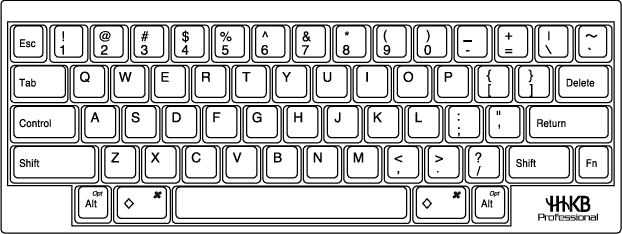
※画像は株式会社PFUのページよりお借りしました
日本語(JIS)配列は「変換」・「無変換」や「カナ」など、日本語に必要なキーが多いのが特徴で、変換の必要がない英語配列はこれらのキーが存在しません。このため、スペース周りがスッキリしているのと同時に、スペースキー自体が異様に長いのが見た目にわかる特徴です。他にもエンターキーの大きさや、記号の位置など、よく見るとJIS配列とUS配列には大きな違いがあります。
ちなみに、一般的なCapsLockキーの位置がコントロール(CTRL)キーなっているのはUNIX配列と呼ばれるものでHHKBの仕様となっています。
個人的にはCTRLキーを多用するので、CTRLキーがこの位置にないと落ち着きません。以前はフリーソフトでCapsLockキーをCTRLキーにリマップして使っていましたが、HHKBになってようやくその必要がなくなりました。
打鍵音、打鍵感、キーストローク
これから書くことは主観です。感じ方にはあくまでも個人差があると思うので購入を考えている方は参考までとどめておいてください。
打鍵音はコトコト、ポコポコ、ポクポクといった感じです。音はそれなりに響きますが、カチャカチャした感じがないので嫌味な感じの音ではありません。
これまで会社でも自宅でもずっとマジェスタッチの黒軸を使っていたのもあるとは思うのですけど、マジェスタッチよりは音は小さめかもしれません。あと、当たり前かもしれませんが、黒軸より圧倒的にキータッチが軽いです。
キーを押し込んでいくと、一瞬ゆるやから引っかかりのようなものを感じるんですけど、すぐにスコンと落ちる感じです。キーのストロークはマジェスタッチと同じ4mmとのことですが、スコンと底まで落ちるせいなのか、マジェスタッチよりも深く感じます。
メーカー純正品やその他安物のキーボードとは全く違った感じの打ち心地です。最初は打ちにくいな、と思ったんですけど、慣れてくると不思議なものでこのコトコト、ポクポクといった感じが心地よくなってきます。
実際にエバーノートに文章を打っている動画も撮りました(かな入力)
HHKB まとめ
最初は打鍵感の違いに戸惑いましたが、慣れてくるとこのポクポクポクといった感じの軽い打ち心地は確実にクセになります。
キーボード自体の価格はとても高いですけど、静電容量無接点方式という特殊な方式により、ほぼ壊れることもなく使用することができます。マウスやキーボードなどの入力機器は、パソコンが変わっても壊れない限りはそのまま使い続けられますから、長い目で見ればお得な買い物だと思います。
ただ、キーの数が少ないため、多くのブログなどで言われているように、使い手や使用用途を選ぶキーボードであることは間違いないです。初期配置が特殊すぎるのと、Fキーやカーソルキーが単体で押せないので、ゲームなどの用途に不向きな点も挙げられます。
- キーボードが大好きな人
- タイピングが好きな人
- CTRLキーを多用する人
- ゲームをしない人
- HHKBで検索しまくって、偶然このブログにたどりついた人
上記5点すべて当てはまる人は買うべきです。いますぐ。
HHKB 無刻印モデルを3ヶ月使用して思ったこと
HHKB歴1年の僕がワイヤレス版発売について思うこと
キーボードの入力スピードを飛躍的に向上させる入力テクニック
HHKB キートップの分解と大掃除







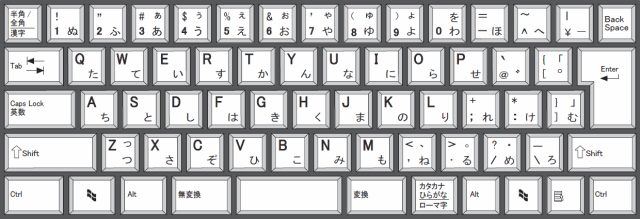





こんにちは。はじめまして。
HHKB、良いですよね。機能と満足度に比べて、価格も抑えられているところが優れていると思います。
長くつきあえるキーボードですし、掃除なんかもこまめにしながら、思う存分使いたいと思っています。